Introduction
Ce document décrit comment modifier le mot de passe d'une instance Cisco Firepower Threat Defense (FTD) via le gestionnaire de châssis du système d'exploitation Cisco Firepower eXtensible (FXOS) même si vous ne connaissez pas le mot de passe actuel.
Conditions préalables
Conditions requises
Cisco vous recommande de prendre connaissance des rubriques suivantes :
- Cisco Firepower Threat Defense (FTD)
- Gestionnaire de châssis du système d'exploitation extensible (FXOS) Cisco Firepower
Components Used
- Cisco Firepower Threat Defense (FTD) 6.2.2 ou supérieur
- Appliance de sécurité Cisco Firepower 4120 version FXOS 2.2 ou ultérieure
The information in this document was created from the devices in a specific lab environment. All of the devices used in this document started with a cleared (default) configuration. Si votre réseau est en ligne, assurez-vous de bien comprendre l’incidence possible des commandes.
Informations générales
Dans certains cas, les politiques de sécurité exigent des administrateurs réseau qu'ils modifient régulièrement les mots de passe des périphériques.
En outre, il peut arriver qu'un mot de passe d'un périphérique soit perdu et qu'il doive être récupéré.
Dans le cas des instances FTD sur les appliances de sécurité FP41xx et FP93xx, vous pouvez effectuer cette opération via le gestionnaire de châssis FXOS.
Configuration
Configurations
Afin de modifier le mot de passe de votre application FTD,suivez ces étapes :
Étape 1. Connectez-vous au Gestionnaire de châssis avec un nom d'utilisateur de droits d'administrateur.
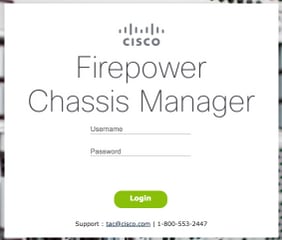
Étape 2. Accédez à l'onglet Périphériques et sélectionnez le bouton Modifier pour l'application FTD associée.
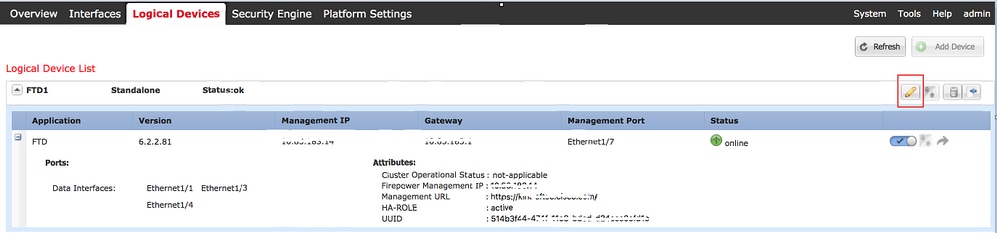
Étape 3. Sélectionnez l'icône de l'instance FTD comme indiqué dans l'image.
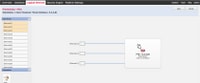
Étape 4. Une fenêtre Configuration s'affiche. Une fois sur place, accédez à l'onglet Paramètres.
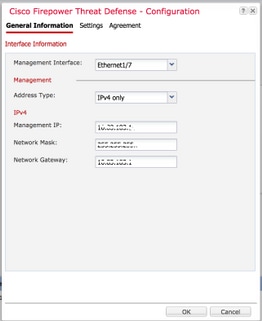
Étape 5. Entrez votre nouveau mot de passe pour l'application FTD dans la zone de texte Password.
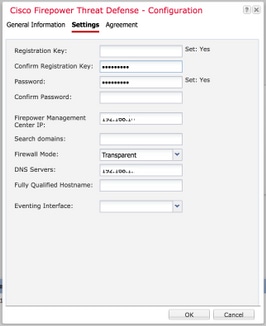
Étape 6. Saisissez à nouveau votre nouveau mot de passe dans la zone de texte Confirmer le mot de passe.
Note: Redémarrez le périphérique au niveau FXOS avant que le nouveau mot de passe ne prenne effet.
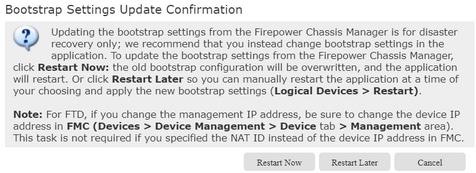
Vérification
Connectez-vous à votre application FTD via SSH pour vous assurer que votre nouveau mot de passe a été correctement appliqué.
